Rimuovere il virus Osiris - Aggiornato al 2017
Virus Osiris Guida Rimozione
Che cosa è Virus ransomware Osiris?
La rinascita di Locky: è apparso il ransomware Osiris
Il virus Osiris funziona come una nuova versione del noto malware a criptaggio file Locky, nominato così in onore del dio Egiziano. Gli sviluppatori del virus Locky hanno manifestato un grande interesse nella mitologia antica, per questo ci troviamo spesso di fronte a nomenclature tipiche della mitologia norvegese, come, Odino, Thor, o Aesir.. La prima apparizione del virus Osiris è avvenuta il 5 Dicembre 2016. La nuova versione del virus sembra essere notevolmente migliorata e attualmente è in grado di bypassare la scansione di molti programmi antivirus (attualmente, la percentuale di rilevamente è 8/56). Il virus agisce come un tradizionale ransomware – invade il sistema usando la tecnica del cavallo di troia, in modo silenzioso si insinua nel computer della vittima ed inizia a curiosare l'intero sistema preparando una lista di tipi di file come obiettivo. Ogni file con un estensione adatta come obiettivo viene criptata utilizzando cifrature di criptaggio RSA-2048 e AES-128. Ogni file assume quindi estensione .osiris file extension, e perde il nome originale del file perchè il ransomware lo sostituisce con un set di simboli [8 simboli] – [4 simboli] – [4 simboli] – [8 simboli random] – [12 simboli random]. I primi 16 simboli rappresentano l'ID della vittima.
Dopo la procedura di criptaggio, il virus aggiunge una nota ransom OSIRIS-9b28 ad ogni cartella incluso il desktop. La nota ransom contiene link di Wikipedia ad articoli sulle cifre di criptaggio RSA-2048 e AES-128 per aiutare la vittima a capire quello che il virus ha fatto sui dati personali. La nota spiega che il decriptaggio è possibile solo con una speciale chiave di decifratura, in possesso degli autori. Per comprarla, la vittima deve installare il browser TOR e visitare una pagina web riservata di pagamento ( Personalizzata per ogni vittima). Infine, il malware Osiris cambia l'immagine del desktop col tradizionale wallpaper di Locky (sfondo nero con testo scritto in rosso). Osiris, esattamente come la versione precedente di Locky, sugggerisce di comprare il Decifratore Locky , che vende per 0.5-4 Bitcoins. BTC è una valuta virtuale richiesta da quasi tutti i virus ransomware. Questa pratica di pagamento con Bitcoins aiuta a mantenere l'anonimato dei criminali. Alla vittima viene richiesto di comprare Bitcoins online e quindi trasferirglieli con il portafoglio Bitcoin. A tutte le vittime viene consigliato di rimuovere l'estensione del file Osiris il prima possibile e di effetturare una scansione del sistema utilizzando potenti strumenti anti-malware come [1] o [2]. Il computer ha bisogno di essere pulito in maniera professionale percheè le ultime versioni di Locky inviano malware addizionale sui sistemi einfettando il computer con botnet. Per cortesia non rimuovete manualmente Osiris dal vostro computer, arrechereste più danni che benefici al vostro PC.
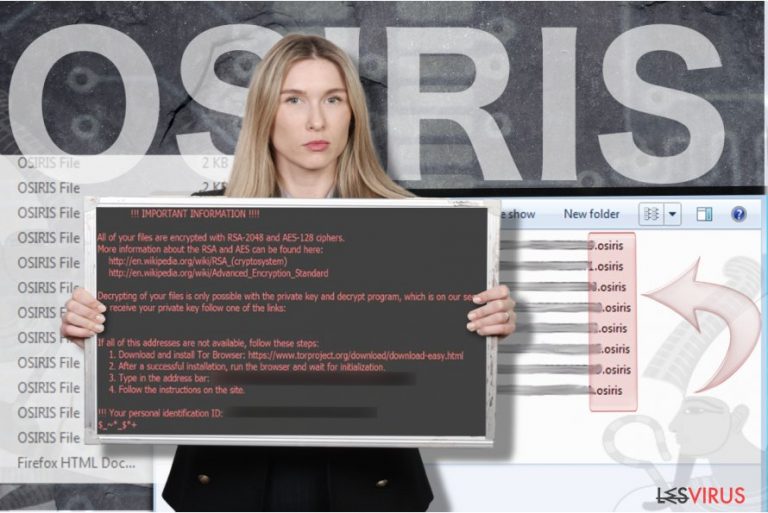
Se i vostri file sono stati manomessi dall'ultima variante del ransomware Locky, potete iniziare a pensare se sia il caso di pagare il ransom o meno. Sappiamo che i file personali sono estremamente importanti e che nessuno vorrebbe mai perderli in mezz'ora o meno. Ad ogni modo, organizzazioni come ospedali o governi non possono permettersi di perdere tutti i dati; non funzionerebbero infatti senza di essi, è per questo che ci sono un certo numero di casi in cui certe istituzioni hanno pagato una cifra enorme per il decriptaggio dei dati ( per esemprio, Il centro Medico Presbiteriano di Holliwood ha pagato 17,000$). Ad ogni modo ci sono altri casi in cui le vittime hanno pagato il ransom senza aver nemmeno ricevuto una risposta dal malvivente. Vi suggeriamo quindi di dare priorità assoluta alla rimozione di Osiris. Se siete un normale utente domestico, potete ripristinare alcuni dei vostri file impiegato dispositivi di stoccaggio quali USB o CD, o ancor meglio – da un hard disk con una copia di back-up dei vostri file. Purtroppo senza una copia di backup, il ripristino dei file è impossibile. A tutte le vittime raccomandiamo quindi vivamente di leggere l'annuncio dell'FBI sui virus ransomware per imparare a difendersi dai malware di criptaggio dati.
Le tendenze della distribuzione
Notizie recenti mostrano che le versioni correnti di Locky sono distribuite in modo velato tramite email che hanno nella linea del soggetto riferimenti a “Foto/Scansioni/Documenti da ufficio”. Queste email contengono un allegato dannoso (.zip file), che, una volta aperto, scarica file .vbs nel sistema. Se la vittima lascia prevalere la curiosità aprendo il file, il carico distruttivo del ransomware si riversa sul sistema. Il file .vbs si connette rapidamente sui server online e senza il permesso dell'utente scarica Locky nel sistema. Il virus si attiva in maniera autonoma senza nessun avviso di setup o download e cripta autti i file in pochi minuti. Oltre a questo, una nuova tecnica di distribuzione è stata osservata recentemente. Sembra infatti che una versione attuale di Locky si diffonda tramite messaggi di Facebook sotto forma del file photo_9166.svg . In modo simile alla precedente versione, il virus dall'enstesione Osiris vi richiede di abilitare impostazioni macro. Successivamente, quindi scarica il suo payload per mezzo del file Rundll32.exe. Quindi, un installatore DLL verrà scaricato e sistemato nella cartella %Temp%. Potete notare questi file perchè hanno un estensione .spe. In aggiunta, prestate attenzione alla email di spam nominata “New(910)”.
Da: Savannah [[email protected]]
Risposta-a: Savannah [[email protected]]
Data: 12 Dicembre 2016 ore 09:50
Soggetto: New(910)Scansionata da CamScanner
Spedita da Yahoo Mail o Android
Stati attenti agli scam che dichiarano “spedizione email non avvenuta”. C'è stata una tendenza ad iniettare malware in questi messaggi . Ad ogni modo, Osiris viene anche spedito in modi molto più sofisticati, per esempio, grazie all'aiuto di kit di exploit e Trojans. Ci è stato riferito che il ransomware Osiris può essere inviato con l'aiuto di Pony Trojan, Nemucod, e altri software dannosi. Per conoscere megio le caratteristiche di distribuzione di Locky, visitate questa pagina: virus Locky: modus operandi, distribuzione, e metodi di rimozione.
Eliminare il ransomware Osiris – missione possibile?
Il virus Osiris deve essere correttamente eliminato. Questo pezzo di malware appartiente ad uno delle famiglie più pericolose al mondo di crypto-ransomware, e non dovrebbe essere preso sotto gamba. Compromette il sistema del computer e può impiegare strumenti addizionali per eseguire attività illegali sul vostro computer. Quindi, per cancellarlo, vi suggeriamo di usare uno strumento anti-malware. Per iniziare la rimozione di Osiris, riavviate il vostro PC seguendo le istruzioni riportate a seguire. Infine, ricordatevi che sebbene esperti della sicurezza si prendano cura degli aggiornamenti automatici del vostro software e del sistema operativo per generare il minor rischio possibile in materia di ransomware, il vostro contributo e la vostra attenzione sono allo stesso modo molto importanti. .
Manuale Osiris virus Guida Rimozione
Ransomware: rimozione manuale del ransomware in Modalità Provvisoria
Attenzione! →
La guida per la rimozione manuale potrebbe rivelarsi particolarmente complessa per gli utenti meno esperti. Per la corretta esecuzione della procedura, saranno necessarie dunque delle competenze informatiche di livello avanzato (in caso di rimozione o danneggiamento dei file di sistema essenziali, il funzionamento dell'intero sistema operativo di Windows potrebbe essere stato compromesso) per cui potrebbero essere necessarie diverse ore per portare a termine la rimozione. Agli utenti meno esperti, consigliamo quindi di servirsi della modalità automatica precedentemente illustrata.
Fase 1. Accedere alla Modalità Provvisoria con Rete
La rimozione manuale del malware avrà maggiori possibilità di successo se eseguita in Modalità Provvisoria.
Windows 7 / Vista / XP
- Fare clic su Start > Arresta > Riavvia il sistema > Confermare.
- All'accensione del computer, pigiare il tasto F8 (nel caso in cui l'operazione non funzionasse, provare F2, F12, Del, ecc. Dipende dal modello della scheda madre) diverse volte fino all'apertura della finestra Opzioni di Avvio Avanzate.
- Selezionare Modalità Provvisoria con Rete dall'elenco.

Windows 10 / Windows 8
- Fare clic con il tasto destro del mouse sull'icona Start e selezionare Impostazioni.

- Scorrere in basso e selezionare Aggiornamento e Sicurezza.

- Dall'elenco a sinistra selezionare Ripristino.
- Dunque, scorrere in basso e individuare la voce Avvio Avanzato.
- Fare clic su Riavvia Ora.

- Selezionare risoluzione dei Problemi.

- Selezionare Opzioni Avanzate.

- Selezionare Impostazioni di Avvio.

- Selezionare Riavvio.
- Dunque, selezionare il numero 5 dalla tastiera oppure fare clic sull'opzione 5) Abilita la modalità provvisoria con rete.

Fase 2. Disabilitare i processi sospetti
La funzione Gestione Attività di Windows è uno strumento utilissimo concepito per evidenziare tutti i processi in esecuzione in background. Nel caso in cui vi fosse un processo malware in esecuzione, sarà necessario disabilitarlo:
- Selezionare i tasti Ctrl + Shift + Esc sulla tastiera per aprire la funzione Gestione Attività di Windows.
- Fare clic su Più Dettagli.

- Scorre in basso fino alla sezione Processi in Background, dunque individuare gli elementi sospetti.
- Fare clic con il tasto destro del mouse e selezionare Apri percorso File.

- Tornare al processo, fare clic con il tasto destro del mouse e selezionare Termina attività.

- Eliminare il contenuto delle cartelle malevole.
Fase 3. Verifica l'esecuzione dei programmi all'avvio
- Selezionare i tasti Ctrl + Shift + Esc sulla tastiera per aprire la funzione Gestione Attività di Windows.
- Selezionare la scheda Avvio.
- Fare clic con il tasto destro del mouse e selezionare Disabilita.

Fase 4. Eliminare i file virus
I file collegati al Malware potrebbero trovarsi in varie sezioni del computer. A seguire, troverai una guida pratica che ti aiuti a individuarli:
- Inserire Pulizia Disco nella barra di ricerca di Windows e selezionare Invio.

- Selezionare il disco che desideri pulire (C: l'unità principale è quella che di default ha maggiori possibilità di contenere file malevoli).
- Scorrere in basso lungo l'elenco dei File da eliminare come mostrato in basso:
Temporary Internet Files
Downloads
Recycle Bin
Temporary files - Selezionare Pulizia file di sistema.

- Potresti trovare altri file malevoli nascosti nelle seguenti cartelle (inserire le seguenti voci nella barra di ricerca di Windows e selezionare Invio):
%AppData%
%LocalAppData%
%ProgramData%
%WinDir%
Una volta terminato il processo, riavviare Windows in modalità normale.
Rimuovere Osiris usando System Restore
-
Passo 1: Riavviate il vostro computer a Safe Mode with Command Prompt
Windows 7 / Vista / XP- Cliccare Start → Shutdown → Restart → OK.
- Quando il vostro computer è attivo, premete F8 molte volte fino a che non vedete Advanced Boot Options window.
-
Selezionate Command Prompt dalla lista

Windows 10 / Windows 8- Premete il pulsante Power nella schermata di login Windows. Ora premete e tenete premuto Shift, che trovate sulla testiera e cliccate Restart..
- Ora selezionate Troubleshoot → Advanced options → Startup Settings e in fine premete Restart.
-
Una volta che il vostro computer è acceso, selezionate Enable Safe Mode with Command Prompt nella Startup Settings window.

-
Passo 2: Ripristinate i file del sistema e i settaggi
-
Una volta che Command Prompt window appare, entrate cd restore e cliccate Enter.

-
Ora scrivete rstrui.exe e cliccate ancora Enter.

-
Quando si apre una nuova finestra di window, cliccate Next e selezionate un punto di ripristino precedente all'infiltrazione di Osiris. Dopo averlo fatto, cliccate Next.


-
Ora cliccate Yes per iniziare il ripristino del sistema.

-
Una volta che Command Prompt window appare, entrate cd restore e cliccate Enter.
Bonus: Recuperare i vostri dati
La guida che vi presentiamo serve per aiutarvi a rimuovere Osiris dal vostro computer. Per recuperare i vostri dati criptati, raccomandiamo di usare questa guida dettagliata senzavirus.it preparate da degli esperti di sicurezza.I file criptati dal ransomware con estesione file .osiris diventano praticamente inutilizzabili a meno che voi abbiate una copia di back-up dei vostri dati osiate disposti a pagare ai criminali informatici un dispositivo di decriptaggio ( Non vi raccomandiamo questo metodo). Sebbene i file correnti non possono essere decriptati senza strumenti di decifratura, potete pur sempre fare ricorso a questi metodi di ripristino:
Se i vostri file sono stati criptati da Osiris, potete utilizzare vari metodi per ripristinarli:
Data Recovery Pro per recuperare alcuni file
Data Recovery Pro potrebbe non aiutarvi a recuperare file, ma potrebbe ad ogni modo ripristinarne alcuni.
- Download Data Recovery Pro;
- Seguite i passi per il setup di Data Recovery e installate il programma sul vostro computer;
- Avviatelo e scansionate il vostro computer per trovare i file criptati dal ransomware Osiris
- Ripristinateli
Ricercate Versioni Precedenti di Windows
Se avete abilitato System Restore poco tempo fa, sfruttatelo adesso. Seguite questi passaggi per recuperare alcuni file individuali:
- Trovate i file criptati di cui avete bisogno e ripristinateli facendo click con il tasto destro su di essi
- Selezionate “Properties” e andate sul tab “Previous versions”;
- Qui, controllate ciascuna delle copie del file disponibili in “Folder versions”. Dovreste selezionare la versione che volete recuperare e cliccare “Restore”.
In fine, dovreste pensare sempre riguardo ad una protezione dai crypto-ransomwares. Per proteggere il vostro computer da Osiris e altri ransomwares, usate un affidabile anti-spyware, come per esempio FortectIntego, SpyHunter 5Combo Cleaner o Malwarebytes
Raccomandato per Te
Non lasciare che il Governo ti spii
Il Governo si è trovato spesso coinvolto in questioni relative il tracciamento dei dati degli utenti e lo spionaggio dei cittadini, per questo motivo sarà necessario che prenda in considerazione questo dato e ti informi sulle pratiche losche adoperati per la raccolta delle informazioni. Aggira il tracciamento indesiderato o lo spionaggio da parte del governo rendendoti totalmente anonimo su internet.
Potrai selezionare diverse località quando ti connetterai online e potrai accedere a qualsiasi materiale desiderato senza particolari restrizioni sul contenuto. Potrai facilmente goderti la connessione a internet senza correre il rischio di essere hackerato mediante l'impiego di un Private Internet Access VPN.
Verifica le informazioni alle quali il Governo o altri enti indesiderati potrebbero accedere e naviga online senza essere spiato. Anche se non sei coinvolto in alcuna attività illegale o ti fidi dei servizi, piattaforme di cui ti servi, sta' in guardia per la tua propria sicurezza e prendi precauzioni mediante l'Impiego di un servizio VPN.
Effettua il backup dei file da utilizzare in un secondo momento, in caso di attacco malware
Le problematiche legate ai software, generate da malware o da perdita diretta di dati crittografati, potrebbero condurre a errori del dispositivo o danni permanenti. Con gli idonei aggiornamenti backup, potrai recuperare senza problemi i tuoi dati, in caso d'inconvenienti di questo genere, e tornare subito a lavoro.
È fondamentale creare aggiornamenti di backup dopo ciascuna modifica al dispositivo, di modo che possa tornare al momento in cui stavi lavorando, nel caso in cui un malware abbia generato modifiche o problematiche al dispositivo causando danni ai dati o alle prestazioni.
Disporre della versione precedente di ciascun documento o progetto ti permetterà di evitare frustrazione o interruzioni. Ciò si rivelerà utile quando il malware spunterà dal nulla. Utilizza Data Recovery Pro per ripristinare il sistema.







